Word poseda un editor de ecuatii, Equation Editor, care ofera posibilitatea de a adauga expresii matematice intr-un document. Acestea vor fi inserate ca obiecte in documentul respectiv, la fel ca o imagine, o diagrama sau un tabel dintr-o foaie de calcul.
Pentru a lansa in executie acest program, in meniul Insert se executa clic pe Object.. Din lista de obiecte se alege Microsoft Equation 3.0. Peste fereastra
documentului Word ![]() va aparea zona de lucru a programului Equation Editor,
insotita de o bara de instrumente care contine in partea
superioara un set de butoane care
deschid paletele cu simboluri si in partea inferioara un set de
butoane care deschid paletele cu sabloane.
va aparea zona de lucru a programului Equation Editor,
insotita de o bara de instrumente care contine in partea
superioara un set de butoane care
deschid paletele cu simboluri si in partea inferioara un set de
butoane care deschid paletele cu sabloane.
q Pentru a introduce numere sau variabile, se editeaza valorile sau numerele respective in mod obisnuit, utilizand tastele corespunzatoare.
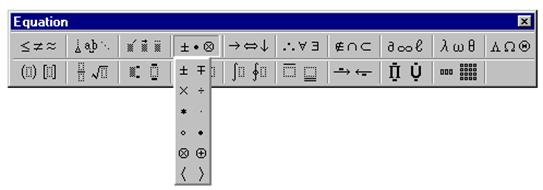
q
Pentru a
introduce operatorii matematici care sunt prezenti pe tastatura, cum
ar fi +, - sau =, se folosesc tastele respective.![]()
q Pentru a introduce un operator sau un simbol care nu apare pe tastatura, se executa clic pe butonul corespunzator din primul rand al liniei cu instrumente Equation, iar apoi se executa clic pe operatorul sau simbolul dorit din paleta care apare.
q Pentru a introduce o expresie cum ar fi o fractie, o radacina patrata, o exponentiala sau o integrala, se executa clic pe butonul corespunzator din cel de-al doilea rand al liniei cu instrumente Equation. Apoi se alege unul din sabloanele care se potrivesc cu expresia dorita din paleta de sabloane care apare.
q
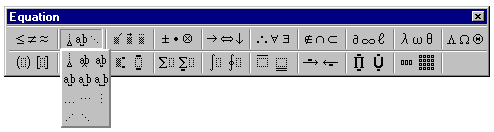
Programul Equation Editor nu permite inserarea caracterelor blank
(spatiu) intr-o expresie prin apasarea tastei spatiu, deoarece
el gestioneaza automat spatiul dintre numere si simboluri.
Exista insa posibilitatea sa se ajusteze spatierea sau
alinierea simbolurilor prin intermediul paletei Spaces and Ellipses, care poate fi apelata din primul rand al
liniei cu instrumente Equation, sau
prin apelul comenzilor din meniul Format.![]()
De asemenea se poate modifica forma (fontul), dimensiunea sau stilul caracterelor si simbolurilor prin apelul comenzilor corespunzatoare din meniul Style respectiv Size.
Inserarea unei expresii matematice
In cazul in care trebuie inserata o expresie matematica, de forma :
![]()
se procedeaza astfel:
Se plaseaza punctul de inserare in locul in care dorim sa apara expresia matematica.
In meniul Insert se executa clic pe Object, iar in fereastra de dialog Object care apare pe ecran se selecteaza tab-ul Create New.
Din lista Object Type se selecteaza Microsoft Equation 3.0 si apoi se executa clic pe butonul OK; se deschide fereastra editorului de ecuatii.
In zona de lucru a programului Equation Editor se introduc primele doua simboluri ale formulei (x si = ) utilizand tastele respective.
Pentru a introduce linia de fractie se executa clic pe butonul al doilea din randul de jos al liniei cu instrumente Equation si se selecteaza sablonul corespunzator liniei de fractie. Trecerea de la numitor la numarator si invers se face cu ajutorul tastelor sageata ( a) sau clic de mouse.
In continuare se introduc de la tastatura numaratorul si numitorul, iar pentru operatorul ± si pentru radacina patrata se insereaza simbolurile corespunzatoare din primul si respectiv al doilea rand al liniei cu instrumente Equation.
Se face clic cu mouse-ul in fereastra documentului Word 97, dar in afara ecuatiei, pentru a inchide programul Equation Editor si pentru a insera expresia dorita in document.
Tastarea in editorul de ecuatii
Tastarea in editorul de ecuatii se deosebeste de cea din Word in urmatoarele privinte:
q In editorul de ecuatii, textul este introdus in slotul care contine punctul de inserare. Se pot folosi tastele Delete sau Backspace pentru a sterge caractere.
q Cu exceptia cazului in care se foloseste stilul Text din meniul Style, tasta spatiu nu are nici un efect. Editorul de ecuatii spatiaza automat elementele expresiei matematice. Daca se apasa tasta Enter se incepe o linie noua.
q Pentru a introduce un text obisnuit, trebuie selectat stilul Text din meniul Style. Pentru a reveni la stilul matematic, se alege stilul Math din meniul Style al editorului de ecuatii.
|
Politica de confidentialitate |
| Copyright ©
2024 - Toate drepturile rezervate. Toate documentele au caracter informativ cu scop educational. |
Personaje din literatura |
| Baltagul – caracterizarea personajelor |
| Caracterizare Alexandru Lapusneanul |
| Caracterizarea lui Gavilescu |
| Caracterizarea personajelor negative din basmul |
Tehnica si mecanica |
| Cuplaje - definitii. notatii. exemple. repere istorice. |
| Actionare macara |
| Reprezentarea si cotarea filetelor |
Geografie |
| Turismul pe terra |
| Vulcanii Și mediul |
| Padurile pe terra si industrializarea lemnului |
| Termeni si conditii |
| Contact |
| Creeaza si tu |